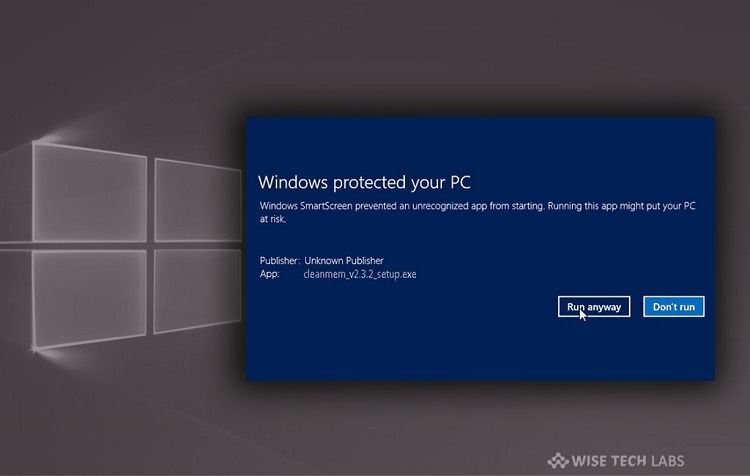Windows smartscreen kapatmaSmartScreen filtresi, kullanıcıları kötü amaçlı web sitelerinden ve web uygulamalarından korumak için Internet Explorer için tasarlanan bir teknolojidir. IE8 ve IE9 ile entegre edildi (IE7’nin Phishing filtresinin halefi olarak). Windows 8 ile başlayan Microsoft, Internet Explorer’ın SmartScreen özelliğini doğrudan işletim sistemine uyguladı, böylece Windows kötü amaçlı yazılımlardan bilgisayarınızı korumayı hedeflemektedir. Yinede SmartScreen filtresini devre dışı bırakmak istiyorsanız devre dışı bırakma yöntemi aşağıda açıklanmıştır.
Windows 10 SmartScreen devre dışı bırakma
-
Windows Defender Güvenlik Merkezi’ni açın. Başlat’a tıklayın
 düğmesine basın ve listenin sonuna yakın listelenen “Windows Defender Güvenlik Merkezi”ni tıklayın.
düğmesine basın ve listenin sonuna yakın listelenen “Windows Defender Güvenlik Merkezi”ni tıklayın.- Aramak için arama özelliğini de kullanabilirsiniz.
-
Sol bölmeden “Uygulama ve tarayıcı kontrolü” bölümünü tıklayın. Üstte bir dikdörtgen bulunan kare bir kutu gibi görünüyor ve alttan üçüncü simgedir.
-
Windows SmartScreen’i devre dışı bırak. Aşağıdaki başlıklardan herhangi birinin altında “Kapalı” nın yanındaki radyo düğmesini tıklayın:
- Uygulamalar ve dosyalar olup olmadığını kontrol edin : Kapalı = Tanınmayan / kötü amaçlı uygulamaların uyarısını ve engellenmesini devre dışı bırakır.
- Microsoft Edge için SmartScreen : Kapalı = Kötü amaçlı uygulamaların taranmasını ve Kenar tarayıcısında kötü amaçlı web sitelerinin engellenmesini devre dışı bırakır.
- Windows Mağazası uygulamaları için SmartScreen : Kapalı = SmartScreen’i, Windows Mağazası uygulamaları tehlikeli web içeriğine erişmeden önce sizi uyarmasını durdurur.
Windows 8’de SmartScreen devre dışı bırakma
-
Denetim Masası’nı açın. Başlat’a sağ tıklayın
 düğmesini ve Denetim Masası’nı tıklayın.
düğmesini ve Denetim Masası’nı tıklayın. -
” Sistem ve Güvenlik ” başlığını tıklayın.
-
” Eylem Merkezi ” başlığını tıklayın. Sayfanın en üstünde.
-
Sol bölmeden “SmartScreen ayarlarını değiştir” seçeneğini tıklayın.
-
“Windows SmartScreen’i Kapat” ın yanındaki radyo düğmesini tıklayın.
-
Değişikliklerinizi kaydetmek için Tamam’ı tıklayın.
Hepsi bu kadar umarım bu makalemiz işinizi ziyadesi ile görmüştür. Tüm sorun ve cevaplarınızı yorum yaparak bizlere göndere bilirsiniz.